Steam demonstracinė versija pasiekiama ne visiems žaidimams
- „Steam“ demonstracinė versija neatsisiunčiama gali būti dėl serverio problemų.
- Žaidimo demonstracinių versijų atsisiuntimas iš Steam yra nemokamas.
- Paleidus „Steam Client“ kompiuteryje kaip administratorius, galima išspręsti atsisiuntimo problemą.
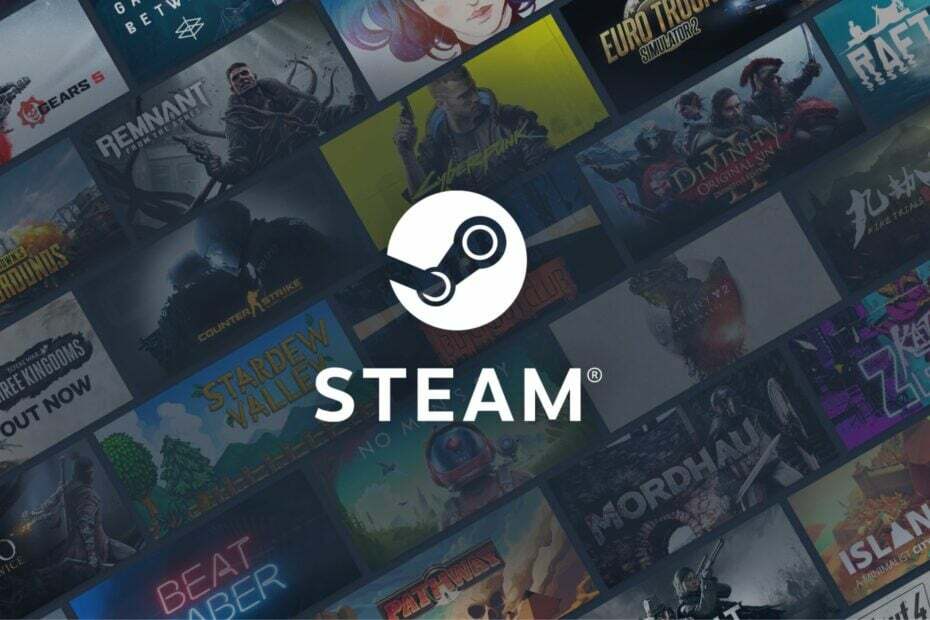
XĮDIEGTI PASPUSTELĖT ATSISIUNČIŲ FAILĄ
Ši programinė įranga ištaisys įprastas kompiuterio klaidas, apsaugos jus nuo failų praradimo, kenkėjiškų programų, aparatinės įrangos gedimų ir optimizuos jūsų kompiuterį maksimaliam našumui. Išspręskite kompiuterio problemas ir pašalinkite virusus dabar atlikdami 3 paprastus veiksmus:
- Atsisiųskite „Restoro PC Repair Tool“. kuri pateikiama kartu su patentuotomis technologijomis (yra patentas čia).
- Spustelėkite Pradėti nuskaitymą Norėdami rasti „Windows“ problemas, kurios gali sukelti kompiuterio problemų.
- Spustelėkite Remontuoti visus Norėdami išspręsti problemas, turinčias įtakos jūsų kompiuterio saugai ir našumui.
- „Restoro“ atsisiuntė 0 skaitytojų šį mėnesį.
Steam veikia kaip žaidimų kūrimo, diskusijų ir žaidimų vieta. Tačiau vartotojai skundžiasi dėl tokių problemų, kaip „Steam“ atsisiuntimo demonstracinis mygtukas, kuris neveikia. Tai reiškia, kad nieko neįvyksta paspaudus atsisiuntimo demonstracinį mygtuką.
„Steam“ yra „Valve“ sukurta programinė įranga, kuri kaip programinės įrangos klientas buvo paleista 2003 m. rugsėjo mėn. Jis naudojamas kaip vaizdo žaidimų skaitmeninio platinimo paslauga. Be to, tai yra parduotuvė, leidžianti „Valve“ automatiškai atnaujinti savo žaidimus.
Tai leidžia vartotojams atsisiųsti dar neišleistų žaidimų demonstracines versijas ir žaidimų, kuriuos galima atsisiųsti. Tai padeda vartotojams nuspręsti, ar žaidimas jiems yra malonus. Tačiau žaidėjai skundžiasi, kad „Steam“ demonstracinės versijos neveikia.
Be to, „Steam“ demonstracinės versijos neatsisiuntimo problema gali kilti dėl įvairių priežasčių, pradedant nuo tinklo problemų, serverio problemų ir daug daugiau. Taip pat ribotas pralaidumas „Steam“ nustatymuose gali neleisti jums atsisiųsti demonstracinių versijų ir kitų dalykų.
Nepaisant to, jei susiduriate su šia problema, nepanikuokite. Aptarsime keletą paprastų pataisų, susijusių su „Steam“ neatsisiunčiant demonstracine versija.
Kaip atsisiųsti demo iš Steam?
- Eiti į Steam oficiali svetainė ir prisijunkite prie savo Steam paskyra.
- Spustelėkite Parduotuvė kairiojoje ekrano srityje.
- Viršutiniame ekrano centre spustelėkite Žaidimai ir pasirinkite Demonstracinės versijos iš išskleidžiamojo meniu, kad būtų rodomos galimos žaidimo demonstracinės versijos.
- Spustelėkite Populiarios demonstracinės versijos.
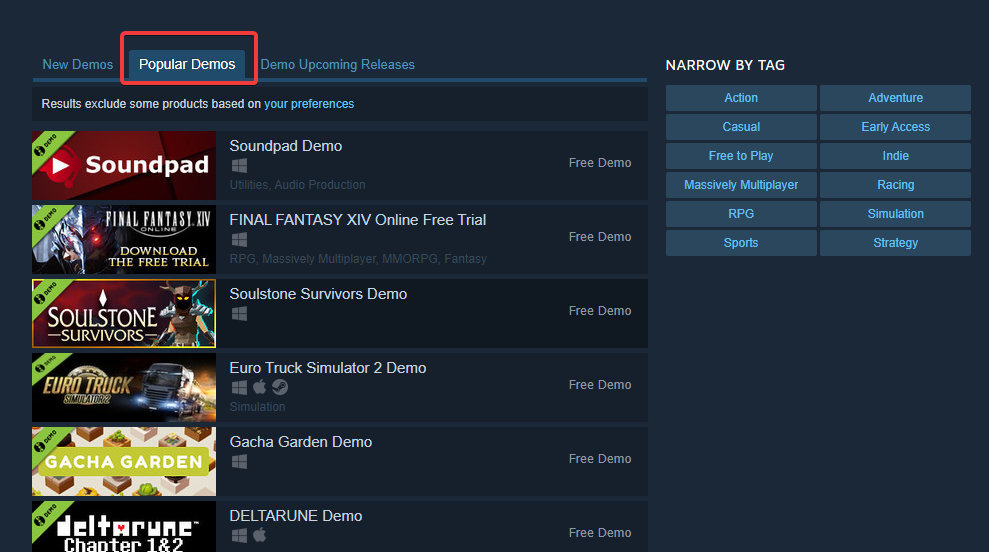
- Pasirinkite a demo žaidimas savo pasirinkimą ir spustelėkite jį.
- Spustelėkite ant žalias atsisiuntimo mygtukas demonstraciniame puslapyje, tada pasirinkite Diegti diegimo ragelyje.
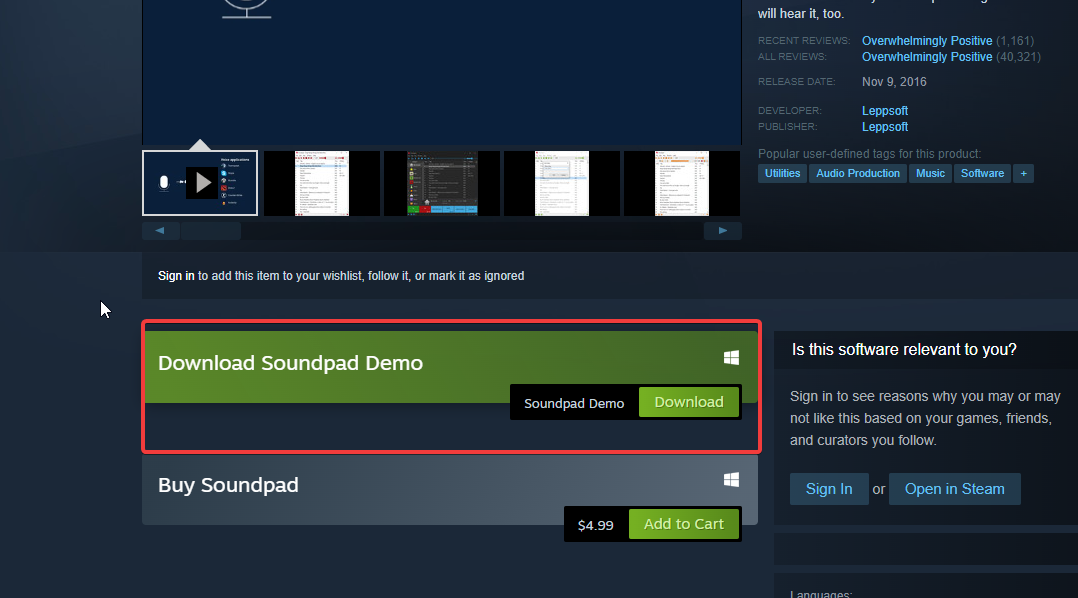
Kur yra „Steam“ demonstracinis mygtukas?
- Eikite į Steam žaidimų parduotuvė.
- Ieškoti Nemokamos demonstracinės versijos paieškos erdvėje, kad juos pasiektumėte.
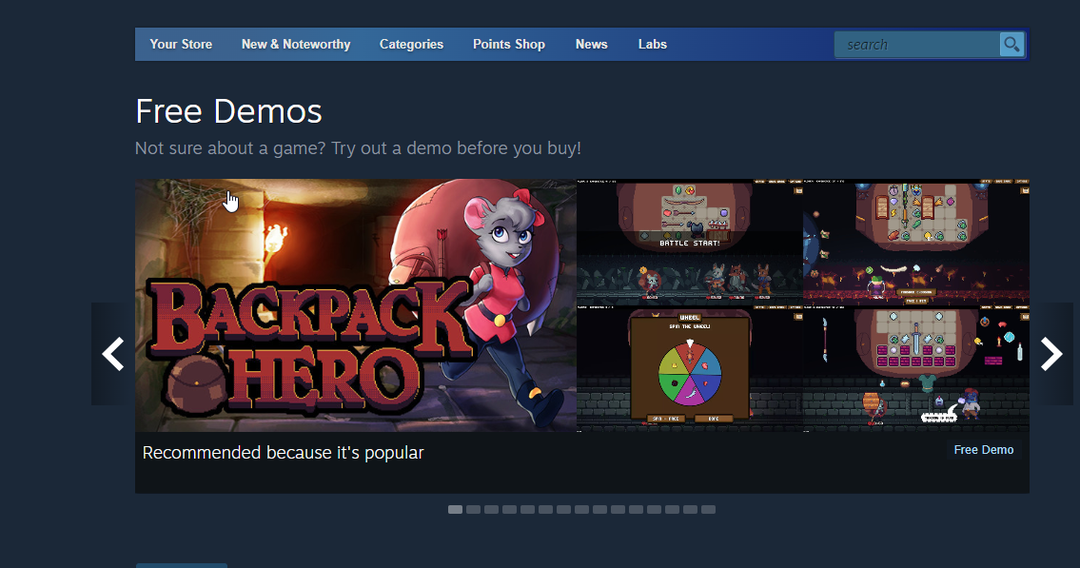
Kaip pataisyti „Steam“, jei atsisiuntimo demonstracinis mygtukas neveikia?
1. Iš naujo paleiskite kompiuterį
- Spustelėkite Pradėti apatiniame kairiajame ekrano kampe.
- Pasirinkite Galia iš pasirinkimo.
- Spustelėkite Perkrauti, tada spustelėkite Gerai.
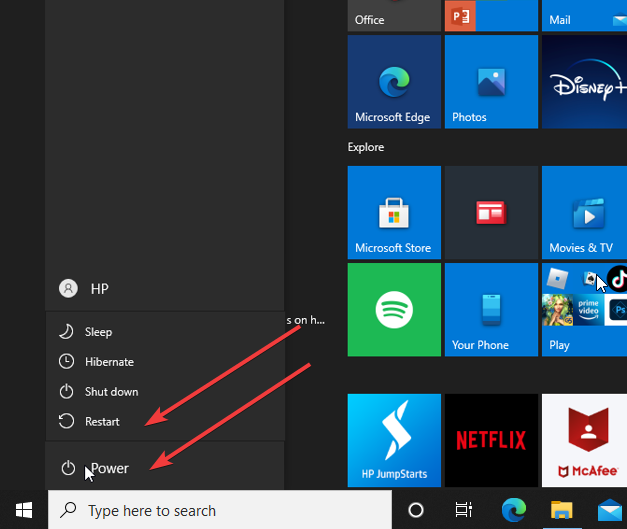
Iš naujo paleisdami kompiuterį galite išspręsti daugumą problemų, su kuriomis galite susidurti. Tai išspręs visas įkrovos problemas, kurios gali turėti įtakos „Steam“ klientui.
2. Patikrinkite tinklo ryšį
Eksperto patarimas: Kai kurias kompiuterio problemas sunku išspręsti, ypač kai kalbama apie sugadintas saugyklas arba trūkstamus „Windows“ failus. Jei kyla problemų taisant klaidą, jūsų sistema gali būti iš dalies sugedusi. Rekomenduojame įdiegti „Restoro“ – įrankį, kuris nuskaitys jūsų įrenginį ir nustatys gedimą.
Paspauskite čia atsisiųsti ir pradėti taisyti.
Ryšio problemos gali sukelti daug problemų, susijusių su „Steam“ klientu, pvz., „Steam“ neatsisiunčia demonstracinių versijų. Tačiau norint atsisiųsti žaidimų demonstracines versijas, „Steam“ reikalingas greitas ir stabilus tinklo ryšys.
Taigi, maršrutizatoriaus maitinimo ciklas gali padėti išspręsti šią problemą. Panašiai, jei prie maršrutizatoriaus tinklo ryšio esate prisijungę laidu, tai gali turėti įtakos jo greičiui ir stabilumui. Rekomenduojame pakeisti belaidžio tinklo ryšį ir patikrinti, ar problema išlieka.
3. Paleiskite „Steam Client“ kaip administratorių
- Dešiniuoju pelės mygtuku spustelėkite Steam kliento piktograma darbalaukio ekrane.
- Pasirinkite Savybės iš variantų.
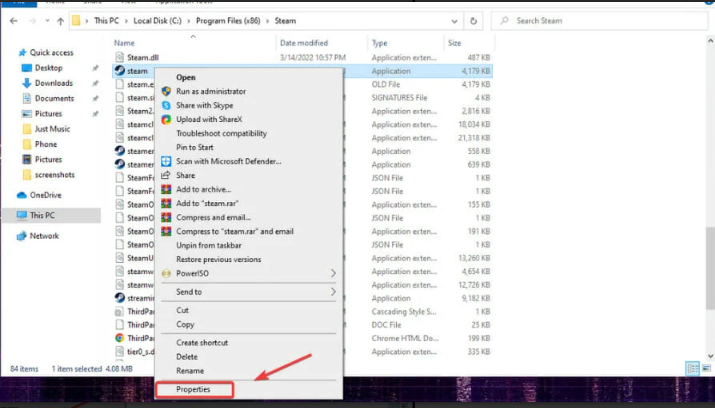
- Steam tinkle Savybės skirtuką, eikite į Suderinamumas ir pažymėkite langelį Paleiskite šią programą kaip administratorius.
- Spustelėkite Gerai norėdami išsaugoti pakeitimus.
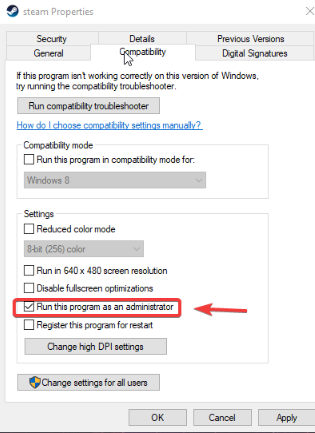
- Iš naujo paleiskite kompiuterį ir paleiskite Steam klientas norėdami sužinoti, ar problema išlieka.
4. Steam platformose ieškokite naujinių
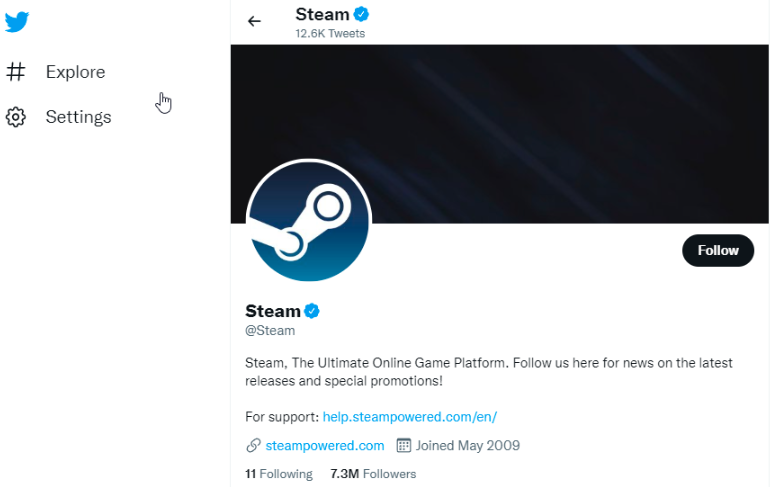
Vartotojai bus informuoti Steam Twitter puslapis kai įvyksta techninės priežiūros sesija arba kyla problemų dėl serverių. Taigi, patikrinkite, ar yra informacijos apie tai. Šios problemos sprendimas yra palaukti, kol problema bus išspręsta.
5. Atnaujinkite Steam
- Paleisti Garai kompiuteryje.
- Spustelėkite ant Steam meniu.
- Pasirinkite Patikrinkite, ar nėra „Steam“ kliento atnaujinimo.
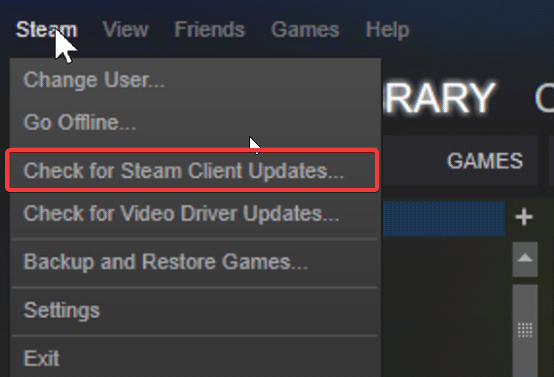
- Spustelėkite Atnaujinti jei yra kokių nors atnaujinimų. („Steam“ automatiškai įdiegs naujinimus)
- Kuo skiriasi „Steam“ atsisiuntimas nuo diegimo?
- 5 būdai, kaip susigrąžinti „Steam“ atsisiuntimo mygtuką, kai jo trūksta
Ar demonstracinės versijos nemokamos?
Demonstracinės versijos nemokamos. Jie padeda vartotojams patikrinti žaidimo istoriją ir nuspręsti, ar tai verta prieš perkant. Tačiau ne visos demonstracinės versijos yra prieinamos visiems. Kartais žaidimų kūrėjai siunčia savo demonstracines versijas konkretiems influenceriams, kad patikrintų ir pateiktų atsiliepimų, kad pagerintų žaidimą.
Yra keletas kitų sunkumų, dėl kurių vartotojai skundžiasi naudodami „Steam“, pavyzdžiui, lėtą atsisiuntimo greitį. Tačiau vartotojai gali perskaityti mūsų straipsnį apie kaip visam laikui ištaisyti lėtą „Steam“ atsisiuntimo greitį.
Taip pat galite peržiūrėti mūsų straipsnį, jei jūs Steam atsisiuntimas vis sustoja. Taip pat, jei Steam atsisiuntimas vis nukrenta iki 0, mūsų vaizdo įrašų vadovas gali būti naudingas.
Prašome palikti savo pasiūlymus ir klausimus žemiau komentarų skiltyje. norėtume išgirsti jūsų nuomonę.
 Vis dar kyla problemų?Pataisykite juos naudodami šį įrankį:
Vis dar kyla problemų?Pataisykite juos naudodami šį įrankį:
- Atsisiųskite šį kompiuterio taisymo įrankį „TrustPilot.com“ įvertino puikiai (Atsisiuntimas prasideda šiame puslapyje).
- Spustelėkite Pradėti nuskaitymą Norėdami rasti „Windows“ problemas, kurios gali sukelti kompiuterio problemų.
- Spustelėkite Remontuoti visus išspręsti problemas, susijusias su patentuotomis technologijomis (Išskirtinė nuolaida mūsų skaitytojams).
„Restoro“ atsisiuntė 0 skaitytojų šį mėnesį.
![Garas nebus atidarytas? 5 paprasti pataisymai [„Windows 10“ ir „Mac“]](/f/0cab3175dc7be967851eb694931c0ab5.jpg?width=300&height=460)

![Steam atnaujinimas užstrigo arba neatsisiuntė [Fixed]](/f/5c61e2a3821904b8369a9cf3cc88aafa.webp?width=300&height=460)